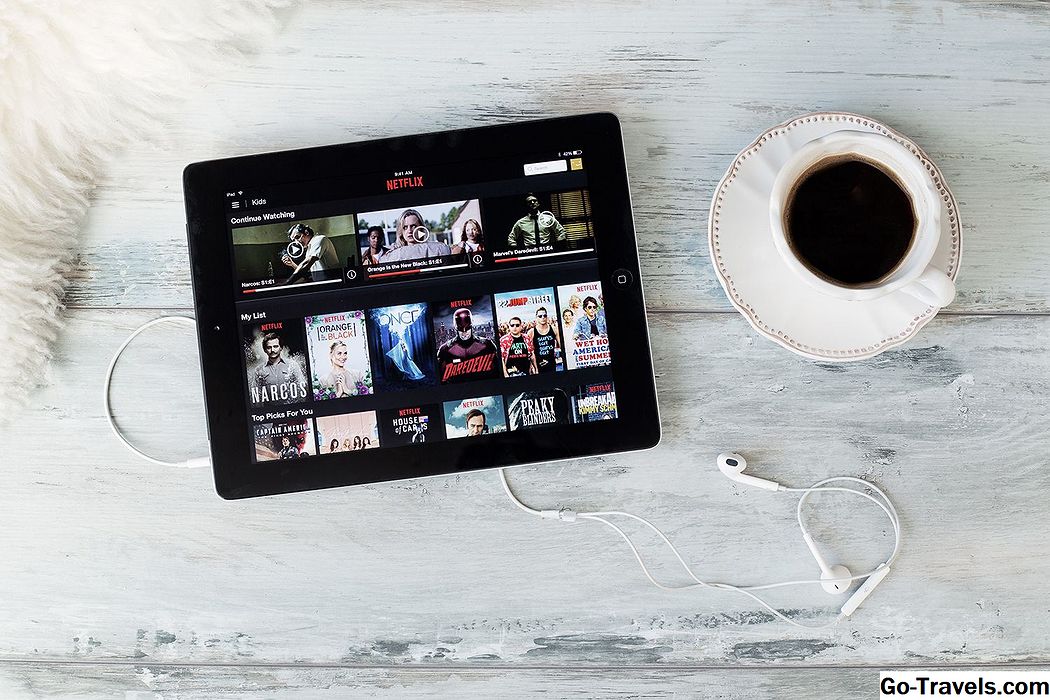Anda dapat menyalin, atau merobek, musik dari disk ke komputer Anda dengan ripper CD gratis. Namun, untuk pengguna Windows yang memiliki Windows Media Player bawaan, menyalin musik ke komputer Anda sangat mudah.
Untuk menyalin musik dengan Windows Media Player, yang harus Anda lakukan hanyalah memasukkan disk, buka WMP, dan klik Rip CD. Namun, sebelum memulai prosedur rip, Anda mungkin lebih suka melakukan perubahan pada bagaimana program akan menyalin musik.
Buka CD Musik Dengan Windows Media Player
- Masukkan disk ke dalam drive disk Anda.
- Jika opsi putar otomatis muncul, abaikan atau keluar darinya.
- Buka Windows Media Player.
- Anda harus dapat membuka Windows Media Player dengan mencarinya dari menu Start atau dengan mengeksekusinya melalui kotak dialog Run dengan wmplayer perintah.
- Klik cakram musik di panel kiri Windows Media Player.
- CD mungkin disebut "Album tidak dikenal" atau sesuatu yang lain, tetapi dengan cara apa pun, CD itu harus diwakili oleh ikon cakram kecil.
Lanjutkan Membaca Di Bawah Ini
Sesuaikan Pengaturan Rip

Windows Media Player dapat merobek CD dengan pengaturan default atau Anda dapat membuka Pengaturan rip di bagian atas program untuk men-tweak bagaimana CD akan disalin ke komputer Anda.
Di bawah Pengaturan rip > Format menu adalah daftar format audio yang dapat Anda pilih. Beberapa yang pertama adalah format Windows Media Audio, diikuti oleh MP3 dan WAV. Pilih format yang Anda inginkan untuk musik yang disalin.
Juga di bawah Pengaturan rip menu drop-down Kualitas Audio, yang mana Anda dapat memilih kualitas suara spesifik untuk musik. Default-nya 128 Kbps tapi kamu bisa serendah 48 Kbps (yang akan membuat file dengan ukuran terkecil) atau setinggi 192 Kbps (ini adalah kualitas terbaik tetapi menghasilkan ukuran file terbesar).
Klik Opsi lanjutan… dalam Pengaturan rip menu untuk beberapa pengaturan lain yang dapat Anda sesuaikan, seperti rip CD secara otomatis, keluarkan disk setelah rip CD, ubah tempat musik disalin ke komputer Anda, pilih detail yang ingin Anda sertakan dalam nama file, dll.
Jika Anda ingin membiarkan Windows Media Player secara otomatis mencari info album secara daring, Anda dapat melakukannya secara manual sebelum memulai ripping CD. Untuk melakukan itu, klik kanan disk dari panel sisi kiri di WMP dan klik Temukan info album.
Lanjutkan Membaca Di Bawah Ini
Rip CD Audio ke Komputer Anda
Saat Anda siap untuk Windows Media Player untuk menyalin musik ke komputer Anda, klik Rip CD di bagian atas program, tepat di atas daftar musik.
Tombol akan segera berubah menjadi Hentikan robek dan setiap lagu mengatakan "Menunggu keputusan" di kolom "Status ripping" sampai selesai disalin, setelah itu status berubah menjadi "Ripped to library." Anda dapat memonitor status rip dari setiap lagu dengan menonton progress bar terisi.
Ketika setiap lagu selesai di-ripping, Anda dapat keluar dari Windows Media Player dan mengeluarkan CD, dan menggunakan musik yang sekarang tersimpan di komputer Anda.
Jika Anda tidak yakin folder Windows Media Player mana yang menyalin musik, kunjungi kembali Pengaturan rip > Opsi lanjutan… layar untuk melihat apa yang tercantum di bawah "Rip musik ke lokasi ini."
Jika musik tidak dalam format yang tepat untuk kebutuhan Anda, Anda tidak harus merobek ulang lagu-lagu itu. Sebagai gantinya, jalankan file yang perlu diubah melalui konverter file audio gratis.